約有 97% 透過 Amazon 商店購買的 Kindle 電子書會受到 DRM(數位版權管理)保護,並以 mobi、azw 或 azw3 格式儲存這意味著你無法在電腦或任何手機上閱讀 Kindle 電子書。若你正考慮將這些 Kindle 電子書轉換為 PDF,答案是肯定的。我們將為你介紹三種解決方案,讓你使用線上和離線方法將 Kindle 電子書轉換為 PDF。
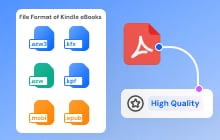
有了轉換後的 PDF 檔案,你就可以輕鬆地在電腦上閱讀這些電子書,如果您需要一款強大且方便的 PDF 轉換器、閱讀器與編輯工具,推薦使用 PDFelement。該工具不僅能夠編輯、註解、合併及拆分 PDF 文件,還能輕鬆轉換 PDF 書籍。此外,PDFelement 內建的 ChatGPT 驅動 AI 閱讀助手,能幫助您快速總結、校對與翻譯 PDF 文件。立即免費下載,提升您的 PDF 使用體驗。
目錄
在討論解決方案之前,我們首先需要了解將 Kindle 轉 PDF 是否具有合法性。依據法律規定,將 Kindle 轉換為 PDF 用於個人閱讀是合法的。這樣一來,使用者可以更方便地在不同設備上閱讀 Kindle 電子書。然而,請注意,由於涉及版權問題,這些轉換後的 PDF 文檔不得與他人分享。
第一部分:使用 Calibre 免費將 Kindle 電子書轉換為 PDF
其你可以使用一款出色的軟體將 Kindle 電子書轉換為 PDF,這款軟體就是 Calibre。Calibre 是一款免費電子書管理器,提供使用者極大的自訂彈性,並能調整圖形與視覺效果。此軟體不僅支援將 AZW 及 AZW3 轉換為 PDF、EPUB、MOBI 等格式,還能進行格式間的反向轉換。透過安裝 DRM 去除外掛,您更可以利用 Calibre 移除 Kindle 電子書的 DRM 保護,將其順利轉換為 PDF。
若您希望使用 Calibre 將 Kindle 電子書轉換為 PDF,只需依照以下簡單步驟操作:
簡易步驟:如何使用 Calibre 將 Kindle 電子書轉換為 PDF
詳細教學:如何使用 Calibre 將 Kindle 電子書轉換為 PDF
步驟一:下載 Kindle 轉 PDF 轉換器
1. 下載並安裝最新版的 Calibre。Calibre 支援 Windows 及 macOS 平台,並能順利運行於各類裝置。
2. 安裝完成後,為了將受 DRM 保護的 Kindle 電子書轉換為 PDF,你需要安裝一個 DRM 去除外掛。Apprentice Alf 的 DeDRM 工具 是目前最受歡迎的 DRM 去除外掛,你可以在這裡下載最新的 7.2.1 版本。
3. 解壓縮下載的資料夾,裡面包含一個壓縮檔,這就是你需要安裝的外掛。
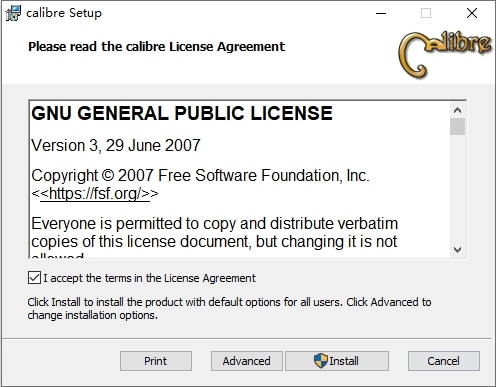
安裝 Calibre - Kindle 轉 PDF 轉換器
步驟二:安裝 Kindle 轉 PDF 轉換外掛
現在你已經下載了 Calibre 以及 DeDRM 壓縮檔,接下來可以將 DeDRM 外掛安裝至 Calibre 中。
1. 打開 Calibre,點選「偏好設定」>「高級」>「外掛」。
2. 點選 從檔案加載外掛,選擇下載的 DeDRM 壓縮檔,並將其安裝。
3. 安裝完成後,你可以在「外掛」>「檔案類型」部分找到 DeDRM 外掛。
4. 連點 DeDRM 外掛,選擇 eInk Kindle 電子書。接著,輸入你的 Kindle 序號,並點選「應用」。序號可以在 Kindle 裝置設定中的「所有設定」>「裝置選項」>「裝置資訊」找到。
步驟三:下載 Kindle 電子書(AZW3/MOBI 格式)
進入 Amazon 網站,點選「賬號」>「數位內容與裝置」>「管理內容與裝置」,點選你想要下載的電子書,然後選擇「下載並傳輸至 USB」。然後點選黃色的「下載」按鈕將 Kindle 電子書保存在你的電腦上。
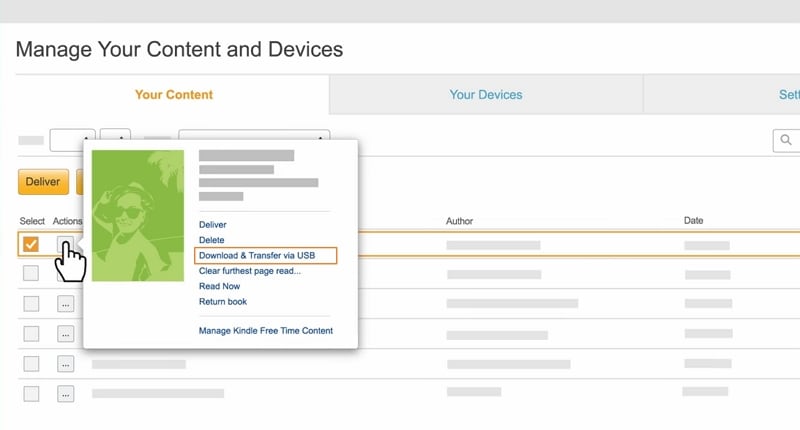
透過 USB 下載並傳輸 Kindle 電子書
步驟四:將 Kindle 電子書轉換為 PDF
現在,你可以開始將下載的 Kindle 電子書檔案轉換為 PDF。首先,在 Calibre 中點選右上角的「新增電子書」,選擇已下載的 Kindle 電子書檔案。

將 Kindle 電子書檔案新增到 Calibre
選擇你想轉換的 Kindle 電子書後,從頂部選單中選擇「轉換電子書」。你也可以右鍵點選書籍,選擇「轉換電子書」,然後選擇「單獨轉換」或「批次轉換」。
在彈出的視窗中,從「輸出格式」下拉式選單選擇「PDF」選項,點選底部的「確定」以開始轉換過程。

透過 Calibre 將 Kindle 轉換為 PDF
轉換完成後,右鍵點選生成的 PDF 文件並保存至你的電腦中。
將 Kindle 電子書成功轉換為 PDF 後,您可以使用 Wondershare PDFelement 來閱讀、整理、編輯及註解這些 PDF 檔案。
- 四種不同模式閱讀電子書:包括夜間模式、日間模式、護眼模式和羊皮紙模式,讓您能依據不同環境調整閱讀體驗。
- PDF 註解功能,您可以在電子書上加入文字、標註,輕鬆做筆記並撰寫評論。
- 利用 AI 技術進行翻譯、內容總結,並提出有關書籍內容的問題,提升閱讀效率。
- 多格式轉換為 PDF,支援將 Word、TXT、PPT 等格式的檔案轉換為 PDF。
- 提供合併、拆分與壓縮 PDF 檔案的功能,便於檔案管理與儲存。
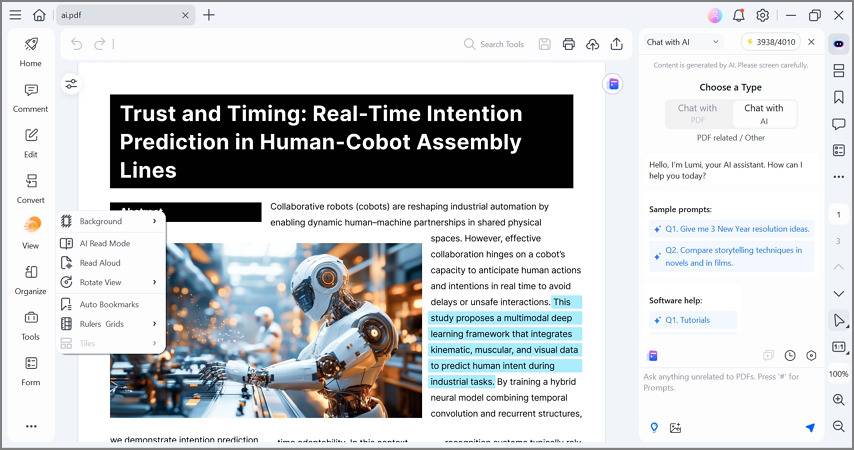
閱讀 PDF 電子書
第二部分:輕鬆用 Epubor Ultimate 將 Kindle 轉換為 PDF
如果您正在尋找簡便的方式將 Kindle 轉換為 PDF,那麼 Epubor Ultimate 將是您的理想選擇。這款強大的電子書轉換工具同時具備 DRM 去除功能,支援將 Amazon Kindle、Barnes & Noble Nook、Kobo 等平台的電子書轉換為 EPUB、MOBI、PDF 等格式。值得注意的是,Epubor Ultimate 並非免費軟體,其價格為 $29.99 美元。
詳細教學:如何使用 Epubor Ultimate 將 Kindle 轉換為 PDF
步驟一:下載 Kindle 電子書
為確保 Epubor Ultimate 正常運行,您必須先安裝 Kindle 桌面版應用程式,或者將 Kindle 裝置透過 USB 連接至電腦。並且,請確認您已經在 Amazon 賬號中成功下載所需的電子書。
步驟二:安裝 Epubor Ultimate 至 PC/Mac
下載並安裝最新版本的 Epubor Ultimate,支援與 Kindle for PC(版本 2.0)以及 Kindle for Mac(版本 1.40)搭配使用。
步驟三:一鍵將 Kindle 轉換為 PDF
啟用 Epubor Ultimate,選擇 Kindle 目錄,將所需的 Kindle 電子書從左側欄位拖至右側,然後點選「轉換為 PDF」按鈕,即可開始轉換過程。
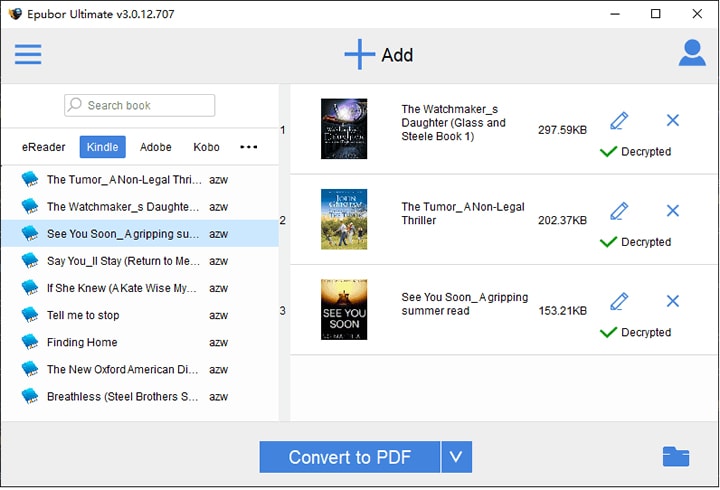
使用 Epubor Ultimate 將 Kindle 轉換為 PDF
第三部分:使用 ZAMZAR 線上將 Kindle 電子書轉換為 PDF
ZAMZAR 是一項在線服務,可以將 AZW Kindle 電子書轉換為 PDF。以下是關於如何將 Kindle 電子書轉換為 PDF 的步驟。
詳細教學:如何使用 ZAMZAR 線上將 Kindle 轉換為 PDF
步驟一:上傳 Kindle 檔案
首先,造訪 ZAMZAR 的 Kindle 到 PDF 轉換器頁面,點選「Upload」按鈕,選擇並上傳您的 .azw 格式檔案。
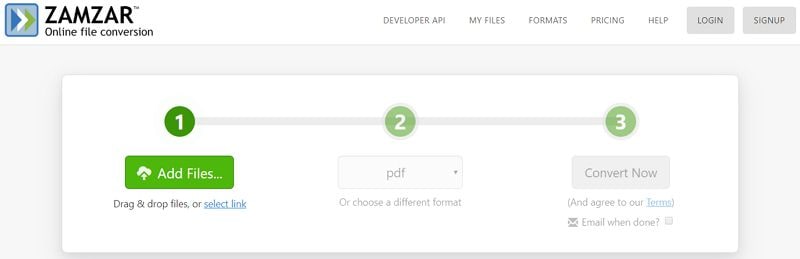
上傳 Kindle 檔案至 ZAMZAR
步驟二:Kindle 轉 PDF
選擇 PDF 作為目標輸出格式,然後點選「Convert」按鈕,開始將 Kindle 電子書轉換為 PDF。轉換完成後,您可以點選「Download」按鈕下載轉換後的 PDF 檔案。
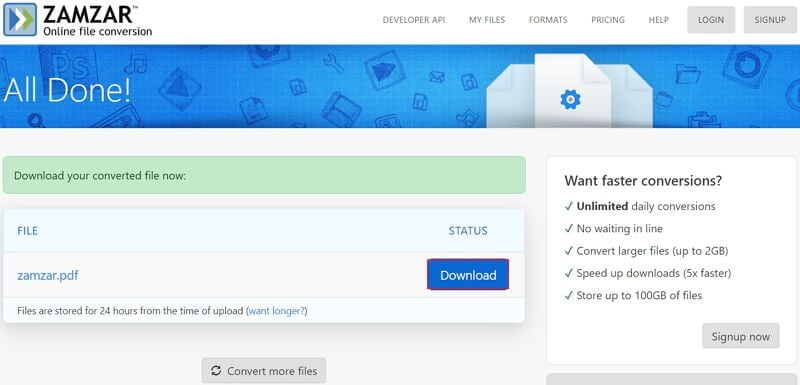
使用 ZAMZAR 線上將 Kindle 轉換為 PDF
第四部分:能否將 Kindle 下載或匯出為 PDF
很多使用者可能會想知道,是否能直接將 Kindle 電子書下載為 PDF。遺憾的是,除非透過第三方軟體,否則無法直接將 Kindle 電子書匯出為 PDF。所有從 Kindle 下載或匯出的電子書,通常會以 MOBI、AZW 或 AZW3 格式保存,而非 PDF,這是因為 Amazon 會對電子書施加 DRM 保護。以下是從 Kindle 下載電子書的步驟。
1. 從應用程式匯出 Kindle 電子書
在 Android 或 iOS 裝置上打開 Kindle 應用程式,進入「圖書館」並選擇你想下載的書籍,連點或點選該書籍,系統將自動開始下載。
2. 從 Amazon 網站下載電子書
- 進入 Amazon 網站,點選你的個人檔案,並從下拉選單中選擇「帳號」選項。
- 接著選擇「數位內容與裝置管理」,你將能看到所有已購買的數位內容。
- 在目標電子書旁點選三個點的「動作」按鈕,並從下拉選單中選擇「透過 USB 下載和傳輸」選項。
- 會彈出視窗,請選擇已註冊的 Kindle 裝置,點選黃色的下載按鈕,將檔案保存到你的電腦。
3. 從 Kindle Cloud Reader 下載電子書
- 造訪 Kindle Cloud Reader (read.amazon.com),並登入你的 Amazon 帳號。
- 當出現 Kindle Cloud Reader 設定通知時,請安裝 Chrome 擴充功能以便支援離線閱讀。
- 安裝完成後,尋找你想下載的書籍,右鍵點選書籍封面,選擇「下載並固定書籍」。
第五部分:More Kindle 轉 PDF 常見問題
-
1. 如何在 Android 裝置上將 Kindle 轉換為 PDF?
目前,並沒有任何 Android 應用程式能夠直接將 Kindle 電子書轉換為 PDF。如果你希望在 Android 手機上閱讀 PDF 格式的 Kindle 電子書,你需要先使用像 Calibre 或 Epubor 等軟體,在電腦上完成轉換,然後將轉換後的 PDF 檔案傳輸至你的 Android 裝置,這樣才能順利閱讀。 -
2. Amazon Kindle 支援哪些檔案格式?
以下是 Amazon Kindle 支援的檔案格式:AZW3、AZW4、DOC、DOCX、HTML、RTF、TXT、JPG、GIF、PNG、BUMP、PDF 以及 EPUB。 -
3. 如何免費下載 Kindle 書籍?
在 Amazon 上,有部分書籍是免費提供下載的。如果你想獲得更多免費書籍,可以造訪像 OverDrive、Hoopla 等虛擬圖書館,這些平台提供數百萬本電子書供使用者下載。此外,你也可以在免費電子書下載網站,如 Project Gutenberg 和 Manybooks 上,搜尋並下載書籍。 下載免費書籍後,你可以將其傳送至你的 Kindle 裝置,方法是使用你的 @kindle.com 郵箱地址進行傳送,並在 Kindle 上進行閱讀。



